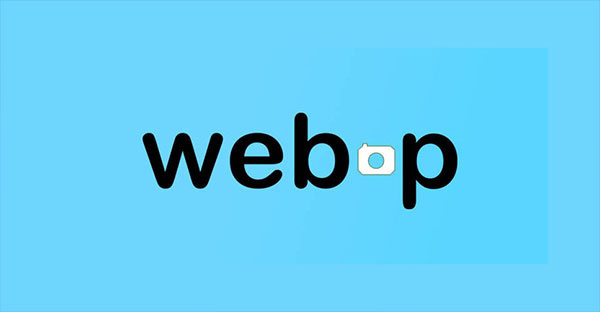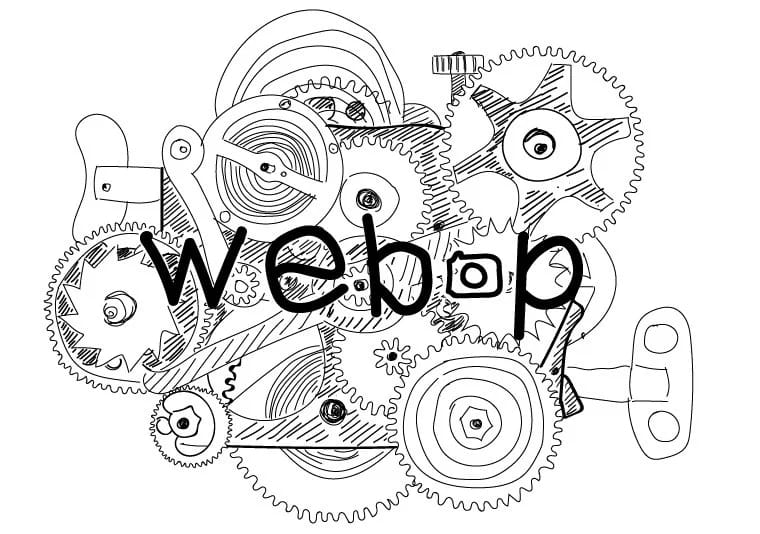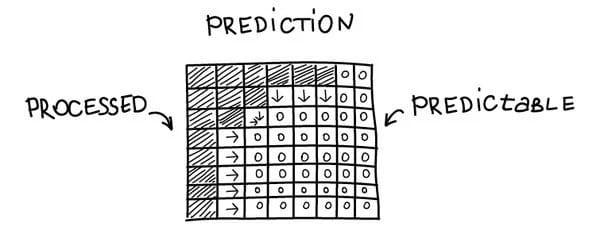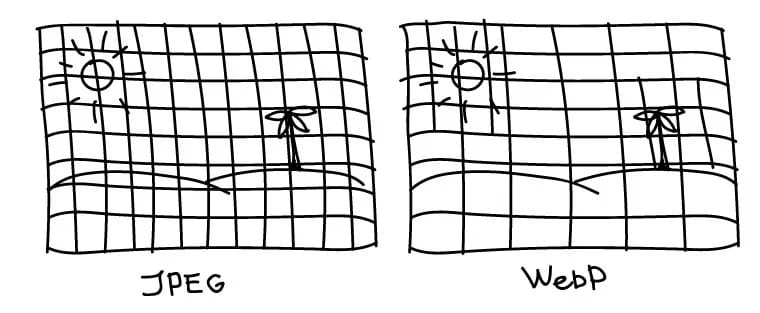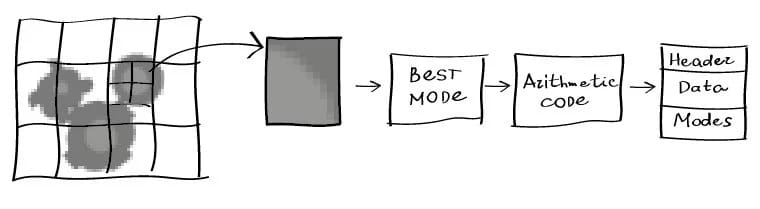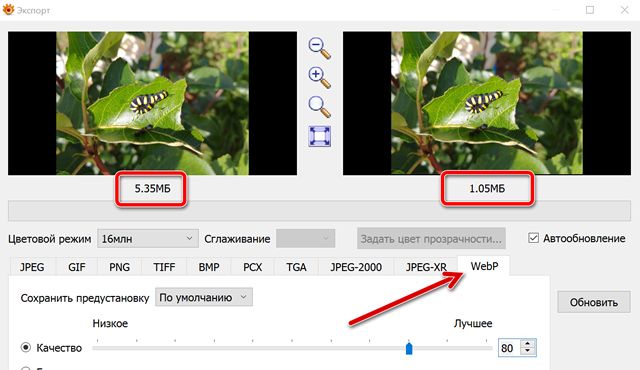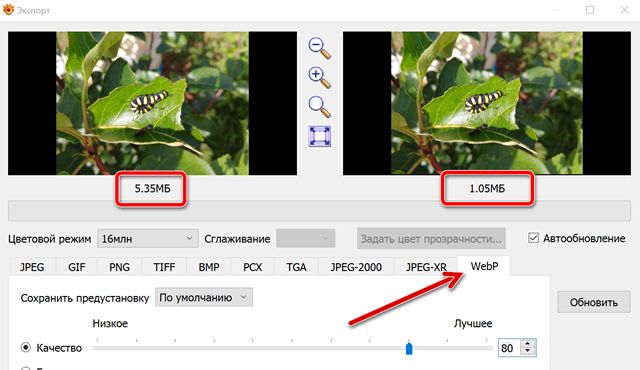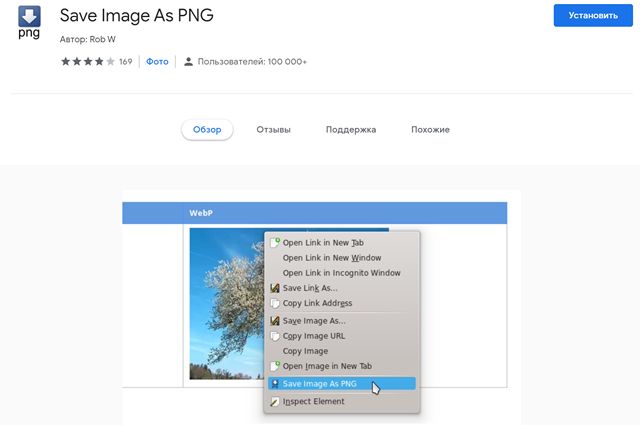Формат webp что это такое
Картинки WEBP. Чем открыть формат WEBP, перевод их в Jpg
Чем открыть формат WEBP? В статье об этом поговорим. Данный формат является форматом для изображений. Пользователи скачивают картинки в этом формате на компьютер, но они не просматриваются. Дадим готовое решение проблемы и откроем WEBP на компьютере, преобразуем в другой формат.
Формат WEBP, что это такое? Плюсы и минусы этих картинок

С помощью формата WEBP, можно сжимать изображения с потерями качества или без потерь. Вместе с тем, он увеличивает скорость загрузки изображений на сайтах.
Какие плюсы и минусы у формата? Преимущества WEBP следующие:
Минусов у данного формата несколько – его поддерживают не все браузеры для просмотра. В некоторых браузерах, нельзя скачать на компьютер картинку в этом формате.
Далее, рассмотрим, как открывать формат WEBP на компьютере, какие программы и браузеры использовать.
Чем открыть формат WEBP, программы и браузеры
Итак, чем открыть формат WEBP? На самом деле здесь нет сложностей. Есть специальные программы для открытия формата:
Браузеры поддерживающие формат WEBP:
Рассмотрим на примере, как открыть WEBP через браузер. Для этого нажмите по картинке правой кнопкой мыши, выберите меню «Открыть с помощью» (Скрин 1).
Далее, кликните на браузер Google. После этого картинка должна открыться в этом браузере (Скрин 2).
В Яндексе и в других браузерах, картинка WEBP открывается по аналогии.
Лучшее приложение для открытия таких картинок – это Гугл Фото. Перейдите на сервис и войдите в Гугл аккаунт. Далее, загрузите туда изображение, с помощью кнопки «Загрузить». Нажмите по загруженной картинке, чтобы ее открыть в полноэкранном режиме.
Как изменить формат файла с WEBP на Jpg
Вы сможете поменять формат файла с WEBP на Jpg несколькими способами:
Выше мы рассматривали, как открывать картинку в формате WEBP, в Гугл фото. Там же, вы можете ее сохранить на компьютер уже с другим форматом. Нажмите по картинке правой кнопкой мыши и выберите «Сохранить изображение как». При сохранении будет установлен Jpg. Кликните кнопку «Сохранить» и картинка загрузиться на компьютер в другом формате.
Конвертеры онлайн WEBP в Jpg
В Интернете есть конвертеры, которые конвертируют разные форматы файлов и сохраняют их на компьютер. Список конвертеров:
Конвертеры работают бесплатно, не требуют регистрации от пользователей. Разберем конвертацию файлов на последнем конвертере из списка.
Нажимаем на кнопку «Загрузить» или переносим картинку с компьютера левой кнопкой мыши на конвертер (Скрин 3).
Далее, жмите кнопку «Конвертировать» (Скрин 4).
После этого, нажимаете «Скачать», чтобы картинка загрузилась на компьютер в формате Jpg.
Утилиты (программы) для преобразования
Перечислим несколько утилит, которые преобразовывают файлы разных форматов:
Остальные программы можно найти в Интернете.
Чем открыть формат WEBP на Андроид
Если скачиваете на Андроид картинки в формате WEBP, соответственно их можно открыть с помощью приложений. Есть доступные приложения. Они устанавливаются с Плей Маркет на телефон:
Все приложения по открытию картинок можете посмотреть здесь – «https://goo-gl.ru/6mmj».
Пользоваться приложениями просто. Скачиваете и устанавливаете одно из них на телефон. Далее, загружаете туда картинку и просматриваете.
Заключение
В статье было показано, чем открыть формат WEBP. Для открытия картинок, мы использовали сервисы, браузеры, программы и приложения. Перевели данный формат в другой и сохранили на компьютер. Использовав эту инструкцию, вы сможете открывать формат Webp и добавлять картинки на свои сайты.
Что за формат WebP и как его использовать на своем сайте.
WebP — это формат веб-изображений, разработанный Google, при помощи которого вы получите маленький размер изображения без потери качества. В этом посте мы углубимся в вопрос «Что за формат WebP?» и расскажем вам больше по этой теме.
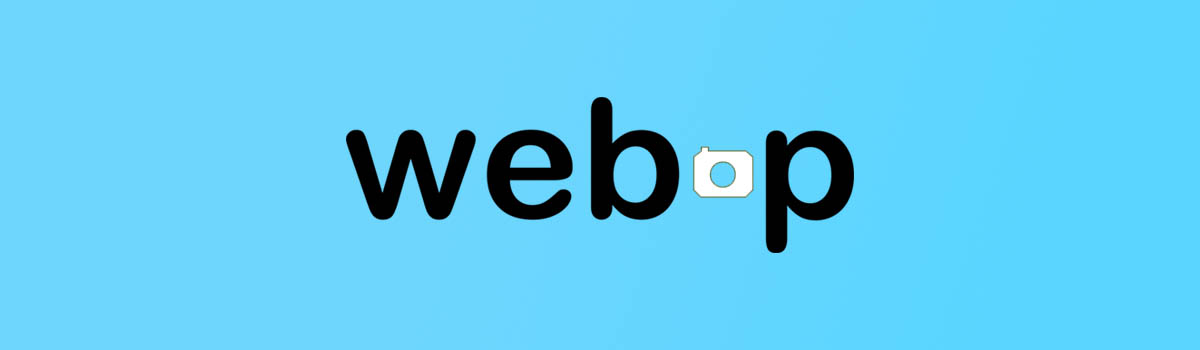
Мы также поговорим о плюсах и минусах WebP-изображений, чем его открыть и о том, как вы можете начать использовать WebP-изображения на своем сайте.
Сравним WebP с другими форматами
WebP images — это формат изображений от Google, предназначенный для размещения картинок в интернете в качестве. Размер файла получается меньше, чем у других форматов, но качество при этом не ухудшается.
Что за формат WebP и как его использовать на сайте
Вы можете сжать WebP как «с потерями» (lossy), так и «без потерь» (lossless). Последний вариант сохранит больше данных, в то время как первый делает размеры результирующего файла еще меньше.
По данным Google, изображения WebP:
Как открыть WebP?
Программы, которыми можно открыть WebP на Windows :
Программы, которыми можно открыть WebP на Mac :
Программы, которыми можно открыть WebP на Linux :
Плюсы и минусы использования WebP на вашем сайте
Теперь, когда мы ответили на вопрос “Что за формат WebP?», давайте поговорим о том, стоит ли его использовать и обсудим плюсы и минусы изображений WebP.
Плюсы WebP изображений
Как мы уже упоминали, основная цель этого формата — веб-ориентированное изображение, которое превосходит как PNG, так и JPEG в большинстве ситуаций.
Файлы изображений занимают место на вашей странице, иногда много места. Чем больше изображений вы добавляете на свой сайт, тем больше вероятность ухудшения производительности страницы. Очень важно чтобы ваша страница загружалась быстро, иначе посетители уйдут с вашего сайта, прежде чем они увидят, что вы на нем предлагаете.
Изображения, сохраненные в формате WebP, могут быть значительно меньше, чем JPEG и PNG с таким же качеством.
Также примечательно, что WebP поддерживает прозрачность. Прозрачные изображения невероятно полезны, вы можете использовать их для логотипов или инфографики.
Минусы WebP изображений
Если у WebP так много преимуществ, почему его использует так мало людей? Основным недостатком является то, что изображения WebP в настоящее время не поддерживаются всеми браузерами, хотя все больше и больше браузеров добавляют поддержку.
Поддерживают WebP:
Вот сравнение текущей поддержки браузера, а также доли каждого браузера в России на десктопном и мобильном рынке по состоянию на сентябрь 2019 года по данным Яндекс Радара:
Не поддерживают WebP:
Хотя большинство браузеров теперь поддерживают WebP, все еще есть те, у которых поддержки нет (в частности, Safari).
К счастью, вы ничего не теряете, используя WebP на своем сайте, так как вы можете просто включить «запасное» изображения PNG и/или JPEG, которые отображаются для посетителей с браузерами, которые не поддерживают изображения WebP. Да потребуется немного поработать, но эта работа положительно скажется на производительности.
Как использовать WebP изображения на Вашем сайте
Добавить WebP к себе на сайт довольно просто. Сконвертируйте ваше изображение в формат WebP. Найдите код изображения в HTML вашей страницы:
И добавьте тег picture и source:
Для популярных CMS существует множество плагинов для автоматизации этой работы:
Вывод
Что за формат WebP? Это тип файла изображений, который имеет потенциал для ускорения вашего сайта, даже больший, чем при использовании сжатых PNGs или JPEG. WebP сжимается как с потерями, так и без потерь дает нам меньшие размеры файлов при сопоставимом качестве.
Хотя его популярность растет, WebP еще не поддерживается во всех браузерах. Тем не менее, это не помеха чтобы использовать этот формат изображения на вашем сайте, особенно если вы загружаете много изображений.
Устройство WebP
WebP — сравнительно новый формат от Google. Картинки в этом формате занимают на 30% меньше места на странице благодаря особому сжатию, построенному на кодировании ключевых кадров в видеокодеке VP8.
WebP поддерживает сжатие с потерями и без, разные степени прозрачности, метаданные и может содержать встроенный ICC-профиль. Но пока не все браузеры и приложения поддерживают формат.
Как устроено сжатие в WebP
Сжатие с потерями основано на утверждении, что яркость и цвет соседних пикселей мало отличаются друг от друга.
Изображение делится на макроблоки. Внутри каждого макроблока декодер предсказывает яркость и цвет следующего пикселя на основе ранее полученных блоков. Он использует уже декодированные пиксели в непосредственной близости от каждого из макроблоков, и пытается закрасить неизвестные фрагменты в них. Таким образом данные о фрагментах, которые можно предсказать могут считаться лишними и удаляются из кода, что обеспечивает более эффективное сжатие.
После математически обратимого преобразования (с помощью ДКП) результат подвергается квантованию и энтропийному кодированию.
Lossy WebP
В lossy WebP используется арифметическое кодирование — один из алгоритмов энтропийного сжатия. В WebP используется блочное квантование и биты распределяются адаптивно между различными фрагментами изображения: меньшее количество бит для фрагментов с низкой энтропией и большее — для фрагментов с высокой. Такое кодирование считается более гибким, чем код Хаффмана (который использует JPEG).
JPEG делит изображение на одинаковые блоки, а технологии кодирования WebP использует умное деление. В тех частях картинки, где есть много мелких и быстро изменяющихся деталей блоки имеют размер 4 х 4 пикселя, а в монотонных областях — 16 х 16.
Как происходит прогнозирование
Декодер VP8 имеет 2 класса прогнозирования:
Сжатие без потерь
При сжатии без потерь используется вариант алгоритма LZ77 — кода Хаффмана. А также пространственное прогнозирование и преобразование цветового пространства.
Не только прогнозирование
Сжатие с альфа-каналом
Формат WebP позволяет получить сжатую картинку с альфа-каналом без потерь. Раньше, чтобы получить прозрачность все изображение должно было быть lossless. А в WebP можно уменьшить вес картинки с прозрачными областями.
Цветовое преобразование
Также в WebP используется методы адаптивного квантования цветовой составляющей, чтобы предотвратить влияние цветовых каналов друг на друга. Изображение делится на блоки и для каждого блока применяется свой режим трансформации green_to_red, green_to_blue или red_to_blue. Цветовое преобразование сохраняет неизменным значение зеленого канала G, преобразует красный R в зависимости от зеленого, и синий В в зависимости от зеленого, а затем в зависимости от красного.
Цветовое кеширование
Сжатие lossless WebP использует уже обработанные фрагменты изображения для работы с новыми пикселями. В случае если подходящие совпадения не найдены, используется локально созданная палитра. Эта палитра постоянно обновляется цветами, найденными при сканировании картинки.
Индексирование палитры
Если в картинке используется менее 256 цветов, алгоритм создает отдельный массив индексов цветов и сохраняет его отдельно, чтобы подменить значение цвета на индекс для каждого пикселя.
Для картинок с небольшим количеством мелких деталей используется технология апскейлинга. Прежде чем кодироваться — изображение ресайзится.
Статья написана на основе этого материала. А попробовать webp сжатие можно тут.
Что такое изображение WebP – как использовать и сохранять
Несколько лет назад Google незаметно представил новый формат изображений под названием «WebP». Формат WebP был объявлен преемником сверхпопулярного JPEG. Для людей, озабоченных использованием полосы пропускания и/или скоростью Интернета, это очень хорошая новость. Но, для пользователей, пытающихся работать с цифровыми изображениями, это может стать головной болью.
Что такое формат WebP
Google работает над WebP в течение нескольких лет с целью уменьшения размеров файлов изображений без ущерба для качества. Для этого в формате изображений WebP используется более эффективный алгоритм сжатия. Это делает размеры файлов изображений, используемых в Интернете, значительно меньше, чем в формате JPEG или PNG.
Согласно Google, формат WebP уменьшает размер файла изображения на 19-64 процента. Это приводит к тому, что веб-сайты загружаются быстрее и потребляют меньше трафика. Из-за этого многие веб-сайты с высокой посещаемостью используют формат WebP, поскольку более быстрая загрузка сайта означает лучший пользовательский интерфейс. Можно с уверенностью предположить, что каждый согласен с тем, что чем быстрее Интернет, тем лучше, так в чём же проблема?
Критика WebP
Несмотря на то, что формат WebP разрабатывался порядка десяти лет, он не пользуется широкой поддержкой. Многие из наиболее распространенных инструментов для работы с изображениями, такие как Adobe Photoshop, изначально не распознают WebP. Некоторые программы (например, Photoshop) обходят эту несовместимость сторонними плагинами. Однако, другие программы вообще не распознают формат WebP. Это затрудняет работу с форматом WebP. К счастью, есть способ конвертировать изображения WebP в формат, который хорошо сочетается с другими.
Также следует отметить, что побочным эффектом сжатия часто является потеря качества. Хотя эта потеря качества может быть незаметна для обычного пользователя, она может создать проблемы для некоторых профессионалов (например, фотографов).
Как сохранить WebP в формате JPEG или PNG
К счастью, можно вручную преобразовать изображения WebP в их исходные форматы JPEG или PNG. Чтобы этот небольшой трюк сработал, вы должны использовать в качестве браузера Chromium или Opera. Когда вы сталкиваетесь с изображением WebP, которое хотите сохранить, щелкните его правой кнопкой мыши и выберите «Открыть изображение в новой вкладке».
Как сохранить WebP в PNG с расширением Chrome
Посмотрим правде в глаза, вы, вероятно, не захотите изменять URL-адрес каждый раз, когда хотите сохранить фотографию. Хотя это относительно простое решение для тех, кто в затруднительном положении, оно не совсем практично. Это особенно актуально для тех, кто работает с большим количеством изображений WebP. К счастью, есть легкое расширение для Google Chrome, которое упрощает работу.
После установки расширения вы сможете сохранить изображение в формате PNG без изменения URL-адреса. Для этого просто щелкните правой кнопкой мыши изображение, которое вы хотите загрузить. В появившемся окне меню должна быть опция «Сохранить изображение как PNG». Выберите это и попрощайтесь с возней с URL-адресом.
Что вы думаете о формате WebP? Знаете ли вы какие-либо другие способы быстро и легко преобразовать WebP в формат JPEG или PNG? Дайте нам знать об этом в комментариях!
WebP сегодня: зачем и как?
WebP — формат графики, разработанный Google в 2010. Он был создан, как альтернатива PNG и JPG, и отличается от них гораздо меньшим размером при том же качестве изображения.
Почему WebP?
WebP —крайне полезный формат, ведь он даёт и производительность и возможности. В отличие от других форматов, WebP поддерживает сжатие как с потерями так и без, а также полупрозрачность и анимацию.
И даже со всеми этими возможностями, WebP обеспечивает меньший размер чем его конкуренты. В сравнительном исследовании формата было установлено, что изображения в формате WebP, сжатые с потерями, в среднем на 30% меньше, чем в формате JPG, а сжатые без потерь — в среднем на 25% меньше чем в формате PNG.
Как сконвертировать картинки в WebP?
Есть несколько инструментов, которыми можно конвертировать JPG, PNG и другие форматы в WebP.
Онлайн-инструменты
Инструменты командной строки
Cwebp — самая популярная утилита для командной строки, для преобразовать изображения в формат WebP. После установки, мы можем конвертировать изображения указав качество, входной и выходной файлы.
Инструменты для Node.js
Imagemin, вместе с плагином imagemin-webp — самая популярная библиотека для конвертации изображений в формат WebP. Вот пример скрипта, который преобразует в WebP все PNG- и JPG-файлы в папке.
Теперь, мы можем использовать этот скрипт из командной строки или с помощью сборщика:
Sketch
В Sketch мы можем экспортировать любой слой в формате WebP.
Что с поддержкой?
На момент написания статьи (21 ноября 2018, прим. редактора), WebP поддерживается в 72% браузеров.
Хотя всего этого вполне достаточно чтобы убедиться в преимуществах WebP, всё же не стоит просто полагаться на формат без фолбэка. В браузерах, которые не поддерживают WebP, картинки будут поломаны.
Мы можем сделать фолбэк для WebP используя элемент
. Этот HTML5-элемент позволяет нам добавлять несколько форматов для одной картинки.
Для добавления альтернативных форматов, мы используем элемент вместе с
. У элемента есть несколько атрибутов, которые мы можем использовать, чтобы определить изображение и когда оно будет использовано.
Подробнее об этих атрибутах и адаптивных картинках читайте в статье Ире « Responsive Images — The srcset and sizes Attributes » — прим. редактора.